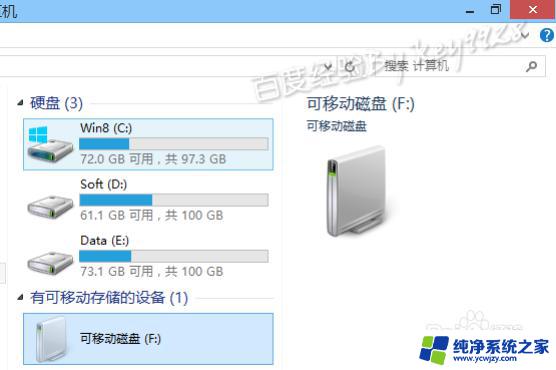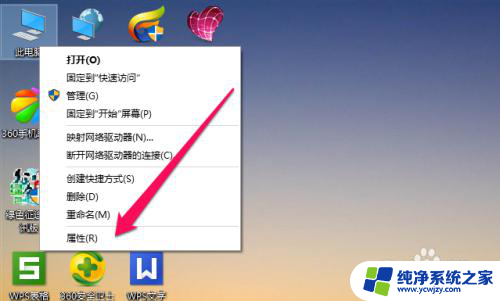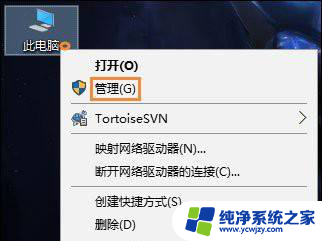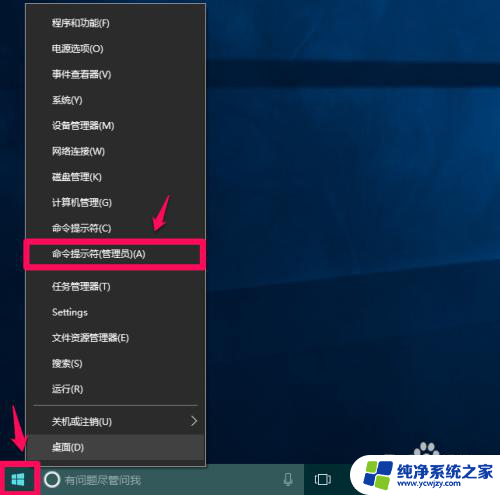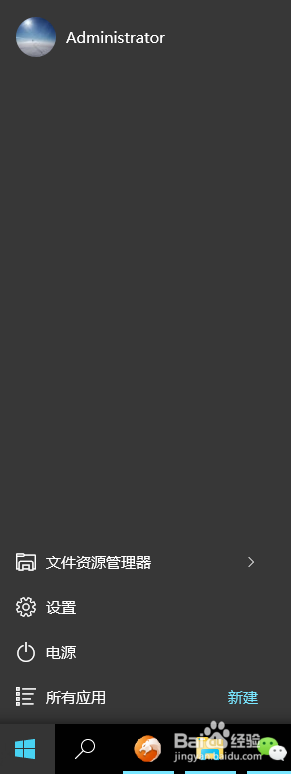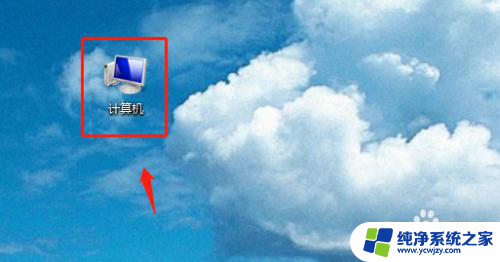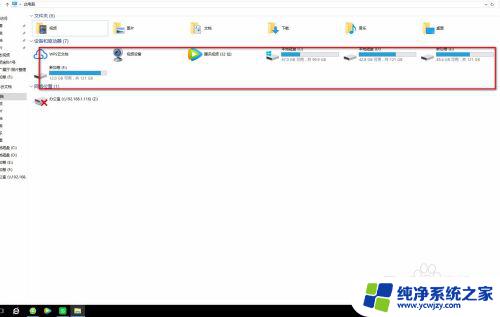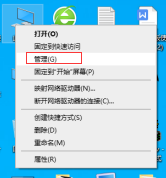移动硬盘的文件能整体加密嘛 Windows10如何使用BitLocker加密外接移动硬盘
移动硬盘的文件能整体加密嘛,在如今数字化普及的时代,移动硬盘已成为许多人备份和存储重要文件的首选之一,与此同时我们也不能忽视数据安全的重要性。能否对移动硬盘的文件进行整体加密呢?答案是肯定的。在Windows10操作系统中,我们可以利用BitLocker功能来对外接移动硬盘进行加密,确保我们的个人隐私和敏感信息不会落入他人之手。本文将向大家介绍如何使用BitLocker加密外接移动硬盘,让我们的数据安全有保障。
方法如下:
1.点击“开始菜单”->“Windows系统”->“控制面板”
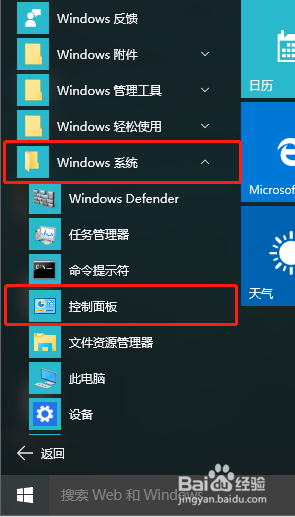
2.在“控制面板”窗口中,点击“BitLocker驱动器加密”
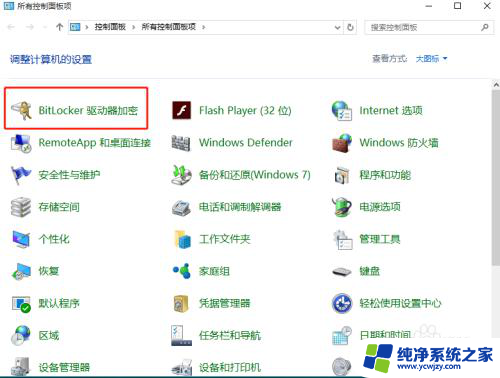
3.在“BitLocker驱动器加密”窗口中,点击要加密的移动硬盘盘符右侧的小箭头展开该盘符后。点击“启用BitLocker”,我这边以E盘为例
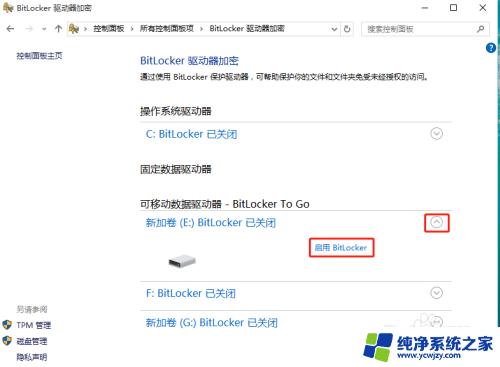
4.在加密设置窗口中,勾选“使用密码解锁驱动器”单选框。并在密码框内输入密码后,点击“下一步”按钮
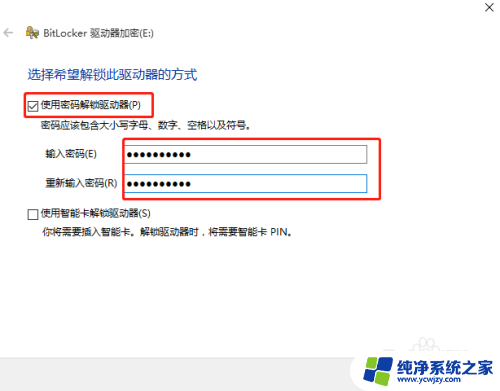
5.在“你希望如何备份恢复密钥”窗口中,选择“保存到文件”
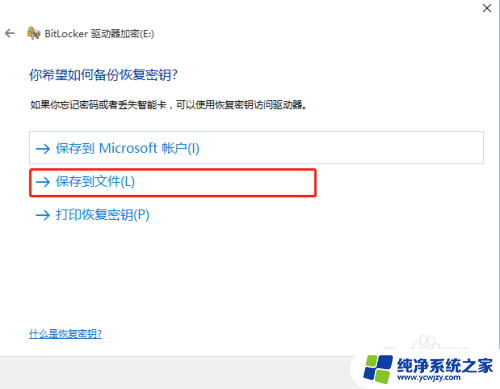
6.在“恢复密钥另存为”窗口中,将恢复密钥文件存放于非系统盘和非加密盘中的一个分区。该密钥的作用是在忘记密码时可以使用该密钥进行密码恢复。
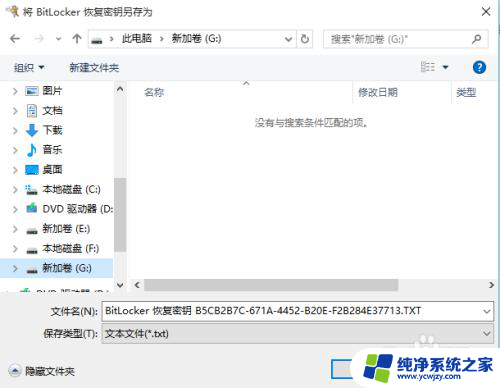
7.保存完密钥后,回到“你希望如何备份恢复密钥”窗口,点击“下一步”
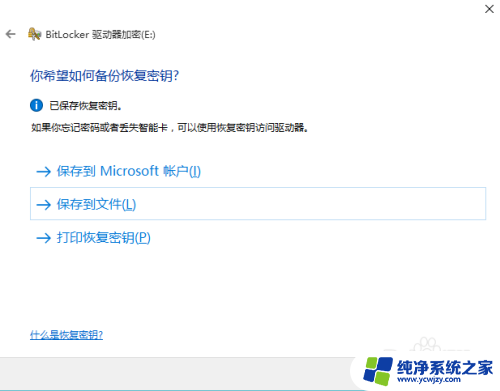
8.在“选择要加密的驱动器空间大小”窗口中,选中“加密整个驱动器”单选框后。点击“下一步”
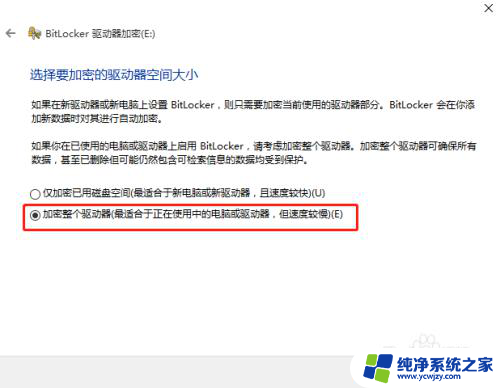
9.在“是否准备加密该驱动器”窗口中,直接点击“开始加密”,等待加密完成后即可
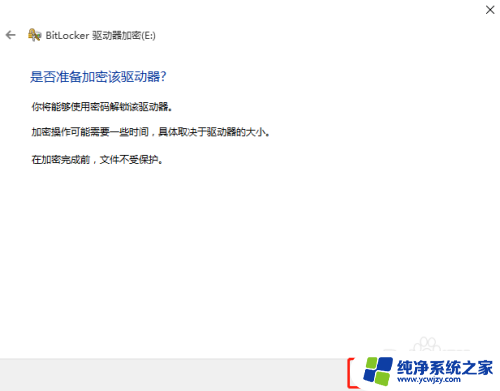
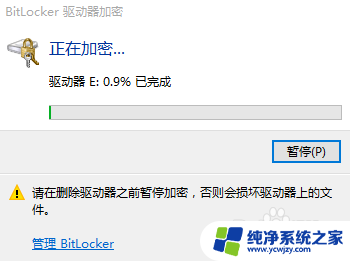
10.加密完成后,在加密后的盘符上会出现带锁图标,表示加密成功
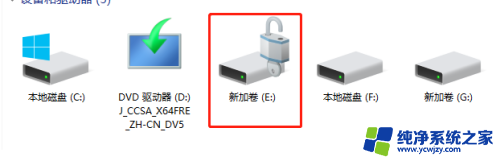
以上就是移动硬盘的文件能整体加密嘛的全部内容,有需要的用户可以根据以上步骤进行操作,希望对大家有所帮助。